يعد Tap Windows Adapter V9 واجهة شبكة افتراضية توفر الوظائف التي يحتاجها العديد من عملاء VPN لتسهيل اتصال VPN. و الحنفية ويندوز محول V9 يتم تثبيت برنامج التشغيل في C: / ملفات البرنامج / الحنفية التشغيل Windows .  أبلغ بعض المستخدمين أن اتصالهم بالإنترنت لا يعمل أثناء تمكين Tap Windows Adapter V9 أو أن المحول يمكّن نفسه تلقائيًا في التمهيد التالي بعد تعطيله من إدارة الأجهزة.
أبلغ بعض المستخدمين أن اتصالهم بالإنترنت لا يعمل أثناء تمكين Tap Windows Adapter V9 أو أن المحول يمكّن نفسه تلقائيًا في التمهيد التالي بعد تعطيله من إدارة الأجهزة.
ما هو محول TAP Windows؟
A محول ويندوز TAP هو برنامج تشغيل شبكة الاتصال الخاصة المثبتة من قبل معظم برامج VPN. سيظهر هذا المحول عادةً في إدارة الأجهزة بعد التثبيت الأولي لعميل VPN (Hamachi ، SoftEther ، Cyberghost ، إلخ). تستخدم معظم مجموعات VPN ، إن لم يكن جميعها ، هذا المحول كاسم مستعار للاتصال بالإنترنت بشكل خاص.
اعتمادًا على إصدار Windows لديك ، تواجه إصدارين مختلفين من برامج تشغيل Windows TAP:
- برنامج تشغيل NDIS 5 (windows النقر ، الإصدار 9.9.x) - على نظام التشغيل Windows XP.
- برنامج تشغيل NDIS 6 (windows النقر ، الإصدار 9.21.x) - على نظام التشغيل Windows 10/8/7 / Vista.
متى يجب إعادة تثبيت أو حذف محول Tap Windows
بشكل عام ، إذا كنت تستخدم اتصال شبكة VPN للاتصال بالإنترنت ، فلديك أسباب قليلة للتخلص من المحول. ومع ذلك ، إذا كنت تواجه مشكلات في الاتصال أثناء تنشيط اتصال VPN ، فيجب عليك التحقق مما إذا كنت تتعامل مع برنامج تشغيل تالف وإعادة تثبيت Tap Windows Adapter.
في حالة استخدامك لاتصال VPN سابقًا ولكنك توقفت عن استخدامه في الوقت الحالي ، فمن المحتمل تمامًا أن يتسبب Tap Windows Adapter المتبقي في حدوث مشكلات في اتصالك بالإنترنت. في هذه الحالة ، من المرجح أن تؤدي إزالة المحول إلى حل المشكلة. ومع ذلك ، قد تجد أنه سيتم إعادة تثبيت المحول إذا قررت الاحتفاظ ببرنامج VPN مثبتًا على نظامك.
كيفية إعادة تثبيت محول TAP-Windows V9
إذا كنت غير قادر على الاتصال بشبكة VPN (بغض النظر عن البرنامج) ، فابدأ في استكشاف الأخطاء وإصلاحها عن طريق التحقق مما إذا كان محول Tap مثبتًا بشكل صحيح وإعادة تثبيته إذا وجدت علامات الفساد. اتبع الدليل أدناه لإعادة تثبيت محول Tap Windows:
- ابدأ بإنهاء اتصال VPN وإغلاق برنامج VPN المرتبط.
- بعد ذلك ، افتح نافذة Run ( مفتاح Windows + R ) ، واكتب " devmgmt.msc " واضغط على Enter لفتح Device Manager .
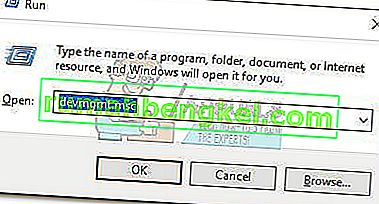
- في إدارة الأجهزة ، قم بالتمرير لأسفل وصولاً إلى محولات الشبكة وقم بتوسيع القائمة المنسدلة.
- بعد ذلك ، حدد موقع Tap - Windows Adapter V9 ومعرفة ما إذا كانت تحتوي على علامة تعجب على الرمز المرتبط بها. إذا رأيت علامة تعجب ، فعادةً ما تؤدي إعادة تثبيت برنامج التشغيل إلى حل المشكلة. للقيام بذلك ، انقر بزر الماوس الأيمن على برنامج التشغيل وحدد إلغاء تثبيت الجهاز .
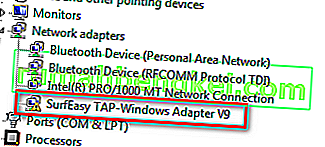
- بمجرد إزالة برنامج تشغيل Windows Adapter V9 من إدارة الأجهزة ، افتح عميل VPN مرة أخرى. اعتمادًا على برنامج VPN الذي تستخدمه ، سيطالبك إما بتثبيت برنامج تشغيل الشبكة المفقود ( محول Tap Windows ) أو سيقوم بتثبيته تلقائيًا دون طلب ذلك.
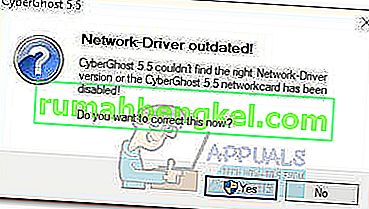 ملاحظة: إذا أظهر برنامج VPN الخاص بك ببساطة " خطأ مفقود في برنامج التشغيل " دون إعادة تثبيت برنامج التشغيل تلقائيًا (بعد إلغاء تثبيته من إدارة الأجهزة ) ، فأعد تثبيت عميل VPN بالكامل. و محول ويندوز الحنفية واحدة مع جميع مجموعات تركيب عملاء VPN. إذا كنت ترغب في تجنب إعادة تثبيت عميل VPN ، فقم بزيارة رابط OpenVPN هذا (هنا) ، وانتقل لأسفل إلى Tap-Windows وقم بتنزيل برنامج التثبيت المناسب بناءً على إصدار Windows الخاص بك.
ملاحظة: إذا أظهر برنامج VPN الخاص بك ببساطة " خطأ مفقود في برنامج التشغيل " دون إعادة تثبيت برنامج التشغيل تلقائيًا (بعد إلغاء تثبيته من إدارة الأجهزة ) ، فأعد تثبيت عميل VPN بالكامل. و محول ويندوز الحنفية واحدة مع جميع مجموعات تركيب عملاء VPN. إذا كنت ترغب في تجنب إعادة تثبيت عميل VPN ، فقم بزيارة رابط OpenVPN هذا (هنا) ، وانتقل لأسفل إلى Tap-Windows وقم بتنزيل برنامج التثبيت المناسب بناءً على إصدار Windows الخاص بك.
- ارجع إلى إدارة الأجهزة وتأكد من إزالة رمز التعجب الأصفر. إذا لم يكن الأمر كذلك ، فاطلب الدعم من عميل VPN الخاص بك أو ابحث عن مزود VPN مختلف.
كيفية إزالة محول TAP-Windows V9
كنت تتوقع أن تكون إزالة برنامج تشغيل Tap Windows Adapter سهلاً مثل إلغاء تثبيته من إدارة الأجهزة . ومع ذلك ، بناءً على برنامج VPN الذي قمت بتثبيته على نظامك ، قد تجد أن المحول سيظهر مرة أخرى داخل Device Manager في كل مرة يتم فيها تشغيل نظامك. يحدث هذا لأن بعض برامج VPN لديها خدمة بدء تشغيل تتحقق من وجود برامج التشغيل المفقودة وتقوم تلقائيًا بتثبيت أي برنامج تشغيل مطلوب مفقود.
إذا كنت تريد إلغاء تثبيت برنامج تشغيل Tap Windows Adapter V9 ، فانتقل إلى Program Files> Tap-Windows وانقر نقرًا مزدوجًا على uninstall.exe . بعد ذلك ، اتبع التعليمات التي تظهر على الشاشة حتى تقوم بإزالة برنامج التشغيل من نظامك.
إذا توقفت عند هذه الخطوة ، فسيعود السائق عند بدء التشغيل التالي أو في المرة التالية التي تفتح فيها برنامج VPN. لضمان عدم إعادة تثبيت برنامج التشغيل تلقائيًا على جهاز الكمبيوتر الخاص بك ، تحتاج إلى التخلص من البرنامج الذي يحتاج إليه. للقيام بذلك ، افتح نافذة Run (مفتاح Windows + R ) ، واكتب " appwiz.cpl " واضغط على Enter لفتح نافذة البرامج والميزات .
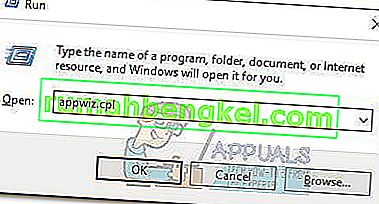 بعد ذلك ، حدد موقع عميل VPN وقم بإلغاء تثبيته من نظامك. إذا جربت العديد من حلول VPN من قبل ، فتأكد من إزالة كل عميل حتى لا يكون هناك برنامج يحتاج إلى إعادة تثبيت TAP Windows Adapter V9 .
بعد ذلك ، حدد موقع عميل VPN وقم بإلغاء تثبيته من نظامك. إذا جربت العديد من حلول VPN من قبل ، فتأكد من إزالة كل عميل حتى لا يكون هناك برنامج يحتاج إلى إعادة تثبيت TAP Windows Adapter V9 .


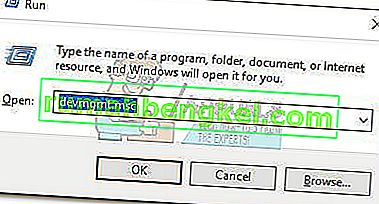
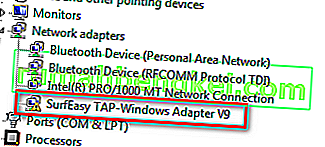
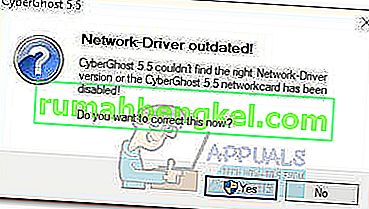 ملاحظة: إذا أظهر برنامج VPN الخاص بك ببساطة " خطأ مفقود في برنامج التشغيل " دون إعادة تثبيت برنامج التشغيل تلقائيًا (بعد إلغاء تثبيته من إدارة الأجهزة ) ، فأعد تثبيت عميل VPN بالكامل. و محول ويندوز الحنفية واحدة مع جميع مجموعات تركيب عملاء VPN. إذا كنت ترغب في تجنب إعادة تثبيت عميل VPN ، فقم بزيارة رابط OpenVPN هذا (هنا) ، وانتقل لأسفل إلى Tap-Windows وقم بتنزيل برنامج التثبيت المناسب بناءً على إصدار Windows الخاص بك.
ملاحظة: إذا أظهر برنامج VPN الخاص بك ببساطة " خطأ مفقود في برنامج التشغيل " دون إعادة تثبيت برنامج التشغيل تلقائيًا (بعد إلغاء تثبيته من إدارة الأجهزة ) ، فأعد تثبيت عميل VPN بالكامل. و محول ويندوز الحنفية واحدة مع جميع مجموعات تركيب عملاء VPN. إذا كنت ترغب في تجنب إعادة تثبيت عميل VPN ، فقم بزيارة رابط OpenVPN هذا (هنا) ، وانتقل لأسفل إلى Tap-Windows وقم بتنزيل برنامج التثبيت المناسب بناءً على إصدار Windows الخاص بك.







